Neste ponto, ninguém pode negar que VLC é o melhor reprodutor multimídia disponível no mercado, um reprodutor também totalmente gratuito e compatível com todos os formatos atuais e antigos (e os que virão no futuro). Embora não seja o único, pois podemos encontrar alternativas interessantes no mercado, porém, se o utilizarmos para ouvir música tecno, por exemplo, é aconselhável fazer uma série de ajustes para desfrutar da melhor qualidade possível.
Poderemos desfrutar da melhor qualidade possível, desde que o áudio tem qualidade mínima , já que não podemos pedir peras ao olmo. Se, por exemplo, temos uma imagem de baixa resolução e queremos editá-la com Photoshop, a tarefa é muito complicada, pois não teremos acesso a uma imagem clara com a qual possamos trabalhar.

Configurar equalizador VLC
Ao contrário de outros aplicativos que se concentram apenas na reprodução de música e integram equalizadores completos, o número de opções no VLC é menor e encontraremos as mesmas opções que em outros aplicativos, no entanto, para a maioria dos usuários, são mais que suficientes e cobrem todas as necessidades.
Para acessar o Equalizador VLC , uma vez que abrimos a lista de reprodução com a música techno que queremos ouvir, vamos à barra de menu superior e clicamos em Ferramentas e depois em Efeitos e filtros. A seção que nos interessa é a em áudio Aba Efeitos.
Dentro desta seção, encontramos mais 5 abas: Equalizador, Compressor, Espacializador, Expansor Estéreo e Avançado. Clique em Equalizador, verifique o permitir caixa e vá para presets para clicar na caixa suspensa e selecionar o tipo de música que queremos equalizar, que, neste caso, é Techno.
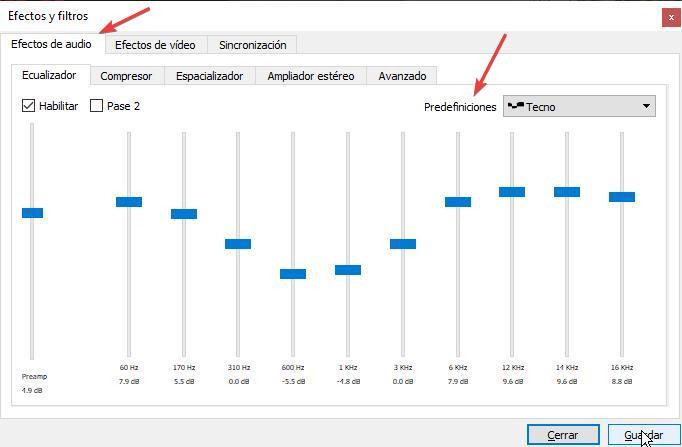
Além do Techno, encontramos também um grande número de predefinições para outros tipos de música (Rock, Classical, All Bass, All Bass and Treble, Dance, Club, Reague, para uso com fones de ouvido, em grandes espaços e muito mais). Por fim, clique em Salvar.
Em seguida, clicamos no restante das guias: Compressor, Spatializer, Stereo Expander e Advanced para também habilitar a operação dessas funções , se depois de ativar as configurações padrão para música Techno, elas não satisfizerem totalmente nossas necessidades.
Todas essas guias permitem que você ajuste os valores independentemente, valores que, à medida que os modificamos, modificarão a reprodução em tempo real.
Se, desta forma, não cobrirmos as nossas necessidades, podemos ativar o equalizador de 10 bandas e além de outras configurações do painel Preferências Avançadas, que acessamos no menu Ferramentas> Preferências e selecionando a opção Áudio. Na parte inferior esquerda dessa janela, em Mostrar configurações, clique em Avançado. Em seguida, clique em Áudio > Filtros para habilitar o novo equalizador.
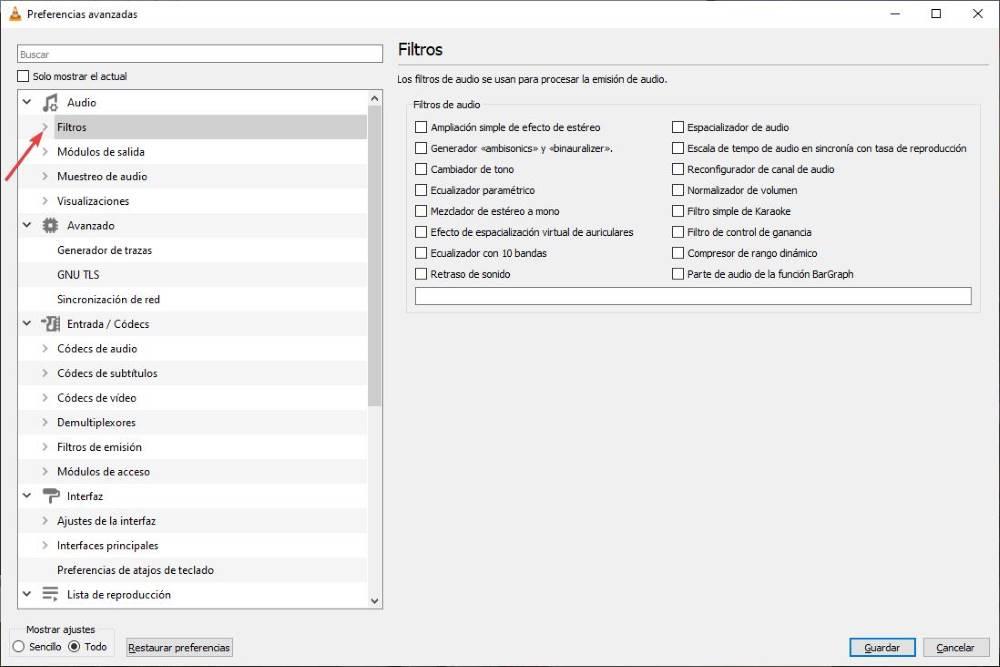
Uma vez que fechamos o aplicativo, o ajuste que fizemos será perdido . Desta forma, ao reproduzirmos outros tipos de música ou vídeos, o equalizador não estará utilizando o perfil Tecno para reproduzir o conteúdo. Felizmente, configurar o aplicativo para fazer essa configuração leva apenas alguns segundos.